萬盛學電腦網 >> WORD教程 >> WORD使用技巧 >> Word2013中怎樣打印指定頁碼的文檔
Word2013中怎樣打印指定頁碼的文檔
第1步,打開Word2013文檔窗口,依次單擊“文件”→“打印”命令,如圖1所示。

圖1 單擊“打印”命令
第2步,在打開的“打印”窗口中,單擊設置區域的打印范圍下拉三角按鈕,打印范圍下拉列表中列出了用戶可以選擇的文檔打印范圍。其中默認選中“打印所有頁”選項,即打印當前文檔的全部頁面;選中“打印當前頁面”選項可以打印光標(或稱“插入點”)所在的頁面;如果事先選中了一部分文檔,則“打印所選內容”選項會變得可用,選中該選項可以打印選中的文檔內容;選中“打印自定義范圍”選項,則可以打印用戶指定頁碼的Word2013文檔。本例選中“打印自定義范圍”選項,如圖2所示。
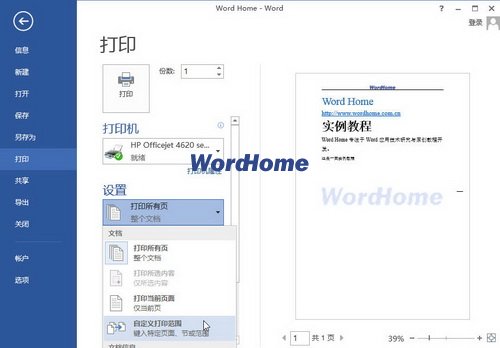
圖2 選中“打印自定義范圍”選項
第3步,在“打印”窗口“設置”區域的“頁數”編輯框中輸入需要打印的頁碼,連續頁碼可以使用英文半角連接符(如5-15),不連續的頁碼可以使用引文半角逗號分隔(如5,8,16)。頁碼輸入完畢單擊“打印”按鈕即可,如圖3所示。
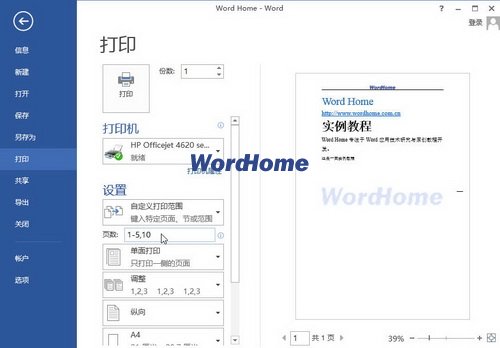
圖3 選擇打印的頁面范圍
WORD使用技巧排行
办公软件推薦
相關文章
copyright © 萬盛學電腦網 all rights reserved



